Jos käytät digitaalista varmennetta, sinulla voi joskus olla ongelmia saada Outlook toimimaan varmenteen kanssa. Kun avaat salattuja sähköposteja, sähköpostiohjelma varoittaa, että taustalla oleva suojajärjestelmä ei löytänyt digitaalista tunnuksesi nimeä. Jos tämä on vain väliaikainen ongelma, Outlookin uudelleenkäynnistyksen pitäisi auttaa sinua ratkaisemaan ongelman. Jos ongelma jatkuu, noudata alla olevia vianetsintävaiheita.
Korjaus: taustalla oleva turvajärjestelmä ei löydä digitaalista tunnuksesi nimeäsi
Asenna sertifikaatti uudelleen
Tämä virheilmoitus yleensä osoittaa, että laitteella ei ole lähettäjän yksityistä avainta. Jos tämä ongelma vaikuttaa kaikkiin laitteesi salattuihin sähköposteihin, varmenne ei asentunut oikein.
Ota yhteyttä Varmenteen myöntäjä jolta ostit digitaalisen varmenteen ja pyydä häntä myöntämään se uudelleen. Asenna sitten uudelleen myönnetty varmenne tietokoneellesi. Käynnistä kone uudelleen, käynnistä Outlook ja tarkista, saatko edelleen saman virheilmoituksen.
Muista valita oikea sertifikaatti. Navigoida johonkin Tiedosto, valitse Luottamuskeskusja napsauta Luottamuskeskuksen asetukset. Valitse asetuksetja varmista, että käytät voimassa olevaa varmennetta.
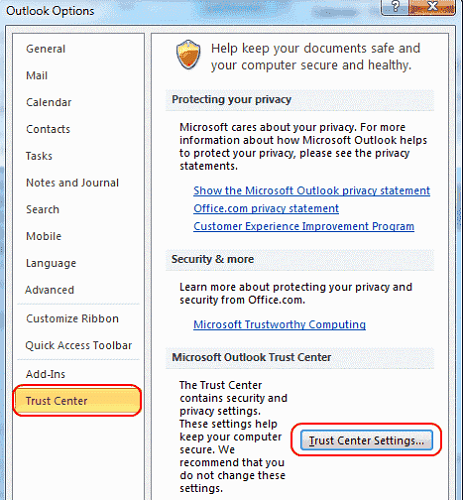
Käytä vanhaa sertifikaattiasi
Jos tämä virhe ilmenee uuden varmenneversion asentamisen jälkeen, yritä asentaa vanha varmenne uudelleen. Tarkista, ratkaiseeko molemmat varmenteet järjestelmässäsi ongelman.
Vanhaa varmennetta käyttänyt viesti ei välttämättä avaudu ilman vanhan varmenteen yksityistä avainta. Jotkut työtovereistasi ja yhteistyökumppaneistasi saattavat edelleen käyttää vanhaa allekirjoitustasi. Varmuuden vuoksi voit säilyttää vanhat digitaaliset sertifikaatit varmuuskopiokansiossa, jos haluat käyttää vanhoja sähköposteja.
Johtopäätös
Jos Outlook sanoo, että taustalla oleva suojajärjestelmä ei löydä digitaalisen tunnuksesi nimeä, asenna digitaalinen varmenne uudelleen. Jos tämä virhe alkoi ilmestyä uuden varmenteen asentamisen jälkeen, asenna vanha varmenne uudelleen. Et ehkä voi avata vanhoja sähköposteja uudella varmenneversiolla.
Onnistuitko ratkaisemaan ongelman? Napsauta alla olevia kommentteja ja kerro meille, mikä ratkaisu toimi sinulle.